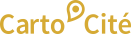umap:5_-_je_cree_des_infobulles_multimedia
Différences
Ci-dessous, les différences entre deux révisions de la page.
| Les deux révisions précédentesRévision précédenteProchaine révision | Révision précédente | ||
| umap:5_-_je_cree_des_infobulles_multimedia [2017/01/26 19:10] – [Faisons le point] admin | umap:5_-_je_cree_des_infobulles_multimedia [2025/03/03 09:28] (Version actuelle) – [3. Insérer une image] antoine | ||
|---|---|---|---|
| Ligne 1: | Ligne 1: | ||
| + | ====== Je crée des infobulles multimédia ====== | ||
| + | |||
| + | ===== Ce que nous allons apprendre ===== | ||
| + | |||
| + | * Formater le texte des infobulles | ||
| + | * Ajouter un lien vers une page Web | ||
| + | * Insérer une photo et définir sa taille | ||
| + | * Intégrer une vidéo | ||
| + | |||
| + | |||
| + | ===== Procédons par étapes ===== | ||
| + | |||
| + | {{ : | ||
| + | Nous avons vu dans le tutoriel [[umap: | ||
| + | |||
| + | Le contenu de cette infobulle peut être enrichi de plusieurs manières : | ||
| + | * en formatant le texte : titres, caractères gras et italiques | ||
| + | * en insérant un ou plusieurs liens vers une page Web | ||
| + | * en insérant une image ou une vidéo | ||
| + | |||
| + | Mettre en forme une infobulle nécessite d' | ||
| + | ---- | ||
| + | |||
| + | ==== 1. Mettre en forme le texte d'une infobulle ==== | ||
| + | {{ : | ||
| + | Un exemple vaut mieux que de longues explications : la description ci-dessous produit l' | ||
| + | |||
| + | {{ : | ||
| + | |||
| + | Notez les points suivants : | ||
| + | * une ligne commençant par ''#'' | ||
| + | * une **zone vide** est ajoutée automatiquement en-dessous de chaque titre | ||
| + | * il est possible de combiner caractères gras et italiques en utilisant '' | ||
| + | * le triangle en bas à gauche du champ de saisie permet de l' | ||
| + | |||
| + | ==== 2. Ajouter un lien vers une page Web ==== | ||
| + | |||
| + | Reprenons [[http:// | ||
| + | |||
| + | {{ : | ||
| + | Pour ajouter à notre infobulle **un lien vers l' | ||
| + | < | ||
| + | Morgat est un ancien village de pêcheurs. | ||
| + | |||
| + | Article Wikipédia : | ||
| + | [[https:// | ||
| + | </ | ||
| + | |||
| + | {{ : | ||
| + | Nous pouvons aussi **cacher l' | ||
| + | < | ||
| + | Morgat est un ancien village de pêcheurs. | ||
| + | |||
| + | [[https:// | ||
| + | </ | ||
| + | |||
| + | Cette forme est particulièrement utile pour les adresses longues. | ||
| + | ---- | ||
| + | ==== 3. Insérer une image ==== | ||
| + | |||
| + | Umap ne permet pas de stocker des images, mais sait afficher des photos publiées sur un serveur Web. | ||
| + | |||
| + | {{ : | ||
| + | L' | ||
| + | - copier l' | ||
| + | - placer cette adresse entre double accolades : | ||
| + | < | ||
| + | Morgat est un ancien village de pêcheurs. | ||
| + | |||
| + | {{https:// | ||
| + | |||
| + | [[https:// | ||
| + | </ | ||
| + | |||
| + | === Afficher vos photos === | ||
| + | Si vous disposez d'un serveur vous pouvez l' | ||
| + | - stockez votre photo sur Framapic par un glisser-déposer depuis votre explorateur de fichier vers le navigateur | ||
| + | - copiez le lien d' | ||
| + | - collez ce lien entre **double accolades** dans la description de l' | ||
| + | |||
| + | {{ : | ||
| + | |||
| + | <note important> | ||
| + | |||
| + | === Modifier la taille d'une image === | ||
| + | {{ : | ||
| + | La taille de la photo est restreinte par la taille de l' | ||
| + | |||
| + | A l' | ||
| + | < | ||
| + | {{https:// | ||
| + | </ | ||
| + | |||
| + | === Associer une image à un lien vers une page Web === | ||
| + | |||
| + | Il est possible d' | ||
| + | < | ||
| + | [[https:// | ||
| + | </ | ||
| + | |||
| + | |||
| + | ==== 4. Insérer une vidéo ==== | ||
| + | |||
| + | Insérer une vidéo est plus complexe. En effet le navigateur Web a besoin d'un lecteur pour afficher une vidéo. Les sites de partage de vidéos comme Youtube, DailyMotion ou encore [[https:// | ||
| + | |||
| + | Nous trouvons sur YouTube une [[https:// | ||
| + | - ouvrez l' | ||
| + | - copiez l' | ||
| + | - coller cette adresse entre **triple accolades** dans l' | ||
| + | - pour un meilleur résultat utilisez un style de popup large, notez la hauteur et la largeur et définissez la taille de l'// | ||
| + | < | ||
| + | {{{https:// | ||
| + | </ | ||
| + | Voici le résultat, la vidéo peut être directement visionnée dans notre infobulle : | ||
| + | |||
| + | {{ : | ||
| + | |||
| + | |||
| + | ===== Faisons le point ===== | ||
| + | |||
| + | Nous avons à présent tous les éléments pour produire une belle carte, avec des éléments stylisés et les infobulles qui les décrivent avec un contenu mis en forme et multimédia : liens, photos et vidéos. | ||
| + | |||
| + | La syntaxe permettant de mettre en forme une infobulle est certes un peu complexe, mais la bonne nouvelle est que cette même syntaxe peut être utilisée sur uMap en deux autres endroits : | ||
| + | * la description de la carte, définie dans le menu **Éditer les paramètres** | ||
| + | * le descriptif des **calques**, | ||